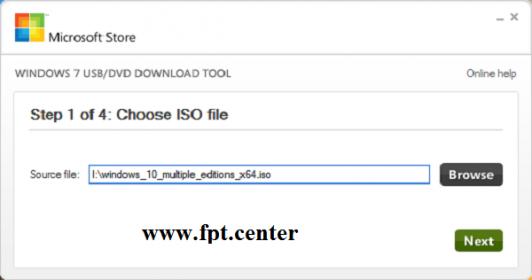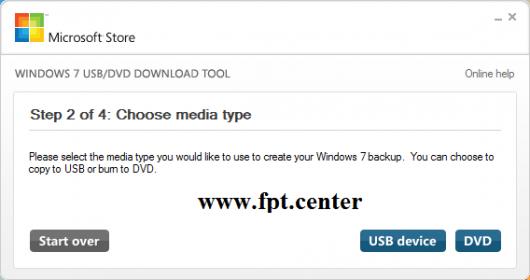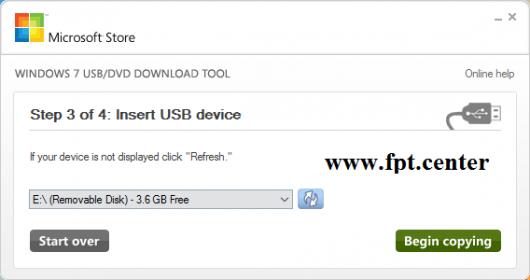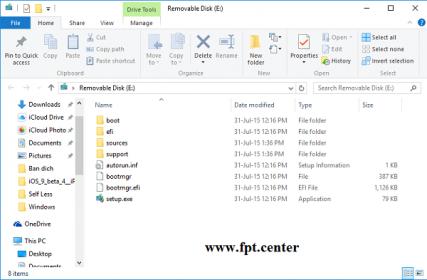-
FPT telecom hướng dẫn cách tạo USB cài đặt Windows 10 nhanh chóng chỉ bằng 4 bước đơn giản để người dùng có thể sử cài đặt Windows 10 nhanh chóng để sử dụng các chương trình phần mềm tốc độ cao, hệ điều hành Windows 10 là một trong các hệ điều hành tốt nhất
Hướng dẫn cách tạo USB trong 4 bước để cài đặt Windows 10
Rất nhiều PC hiện nay đã bỏ ổ CD/DVD trên máy tính, laptop, do đó thật bất tiện khi muốn cài đặt hệ điều hành Windows. Giải pháp hiện nay được đưa ra là cài Win bằng USB. Sử dụng USB được cái là gọn, tốc độ chép dữ liệu hơn so với đĩa DVD, USB cũng xóa/ghi lại được rất nhiều lần nên chúng ta có dễ dàng tạo bộ cài đủ các bản Windows tùy thích, độ bền của USB cũng cao hơn DVD nhiều lần.
Chuẩn bị các thứ cần thiết sau để cài đặt Windows
- 1 USB dung lượng 8GB trở lên (Windows 7 có thể dùng usb 4GB, Win8 và Win10 cần USB 8GB)
- Nó hỗ trợ tạo bộ cài từ Windows 7 trở lên tới Windows 8/8.1 và Windows 10 mới nhất. ISO bản Windows bạn muốn tạo bộ cài.
- Phần mềm tạo bộ cài là Windows 7 USB DVD Download Tool miễn phí, chính chủ của Microsoft, tải về ở đây.
Các bước thực hiện: Cài phần mềm Windows 7 USB DVD Download Tool lên máy tính của bạn. Cắm usb 8GB vô máy tính.
Chạy phần mềm USB DVD download tool, giao diện của cài đặt hiện ra, tiến hành 4 bước để tạo bộ USB cài đặt windows 10
Bước 1: Chọn ISO bản Windows bạn muốn làm bộ cài đặt, Mình chọn Windows 10 làm bản cài đặt trong USB
Bước 2: Chọn hình thức tạo bộ cài, ở đây chọn USB device (nếu chọn DVD thì phần mềm sẽ giúp chúng ta ghi ISO thành đĩa DVD cài Win.)
Bước 3: Phần mềm sẽ hỏi chúng ta có chắc chắn không? Toàn bộ dữ liệu trên USB sẽ được format xóa sạch sẽ, tạo bộ cài mới, hỗ trợ boot.
Bước 4: Tiến hành chờ cài đặt tới 100% là xong. Toàn bộ dữ liệu ISO đã được chép lên USB.
Vậy là chúng ta đã có USB cài Windows 10 rồi. Bây giờ bạn chỉ cần boot máy tính lên, chọn boot bằng USB rồi tiến hành cài Windows 10 thôi. Các bước cài thì giống như xưa giờ chúng ta cài Win.
FPT telecom vừa hướng dẫn bạn cách nhanh chóng nhất để tạo được 1 USB cài đặt Windows 10 nhanh chóng. Chúc các bạn thành công sau khi đã tham khảo bài viết của FPT telecom
- » Hướng dẫn cách lấy danh bạ từ Gmail trên máy...
- » Bật chế độ ẩn danh mặc định trên Google...
- » Mẹo Chặn Quảng Cáo Khi Lướt Web đơn giản và...
- » 4 Cách Kéo Dài Thời Gian Sử dụng Pin Laptop...
- » Hướng dẫn cài đặt tiếng Việt cho Win 10 khi...
- » Hướng dẫn tự động hẹn giờ tắt máy tính khi...
- » Cách Khôi Phục Dữ Liệu Đã Xóa Trên Ổ Cứng...
- » Mẹo tăng tốc mạng wifi đến 300% mà không...
- » Nguyên nhân khiến Mạng Viettel Yếu Bất...
- » 5 Trang Web Hỗ Trợ Chuyển Đổi File PDF Thành...
- » Lắp Wifi Fpt Chung Cư Sunshine Green Iconic
- » Lắp Wifi Fpt căn hộ Masteri West Heights Tây...
- » Lắp mạng internet Fpt A Lưới tại thành phố...
- » Lắp Mạng Internet Fpt Thuận Hóa tại thành...
- » Lắp Mạng Internet Fpt Phú Xuân tại thành phố...
- » Lắp mạng internet fpt xã Sóc Đăng tại Hạ Hòa...
- » Lắp internet fpt xã Tiêu Sơn tại Đoan Hùng...
- » Lắp mạng internet fpt xã Bằng Luân tại Hạ...
- » Lắp mạng fpt xã Bằng Doãn tại Đoan Hùng Phú...
- » Lắp đặt mạng Fpt xã Yên Luật tại Hạ Hòa Phú...

|
|
|
Kết quả 1 đến 1 của 1
-
HỖ TRỢ ĐĂNG KÝ
-
HỔ TRỢ KỸ THUẬT 24/7
-
Fanpage Facebook
-
CÁP QUANG GIA ĐÌNH
-
Cáp quang FPT TP.Hồ Chí Minh
 Mạng cáp quang FPT Quận 1
Mạng cáp quang FPT Quận 1 Mạng cáp quang FPT Quận 2
Mạng cáp quang FPT Quận 2 Mạng cáp quang FPT Quận 3
Mạng cáp quang FPT Quận 3 Mạng cáp quang FPT Quận 4
Mạng cáp quang FPT Quận 4 Mạng cáp quang FPT Quận 5
Mạng cáp quang FPT Quận 5 Mạng cáp quang FPT Quận 6
Mạng cáp quang FPT Quận 6 Mạng cáp quang FPT Quận 7
Mạng cáp quang FPT Quận 7 Mạng cáp quang FPT Quận 8
Mạng cáp quang FPT Quận 8 Mạng cáp quang FPT Quận 9
Mạng cáp quang FPT Quận 9 Mạng cáp quang FPT Quận 10
Mạng cáp quang FPT Quận 10 Mạng cáp quang FPT Quận 11
Mạng cáp quang FPT Quận 11 Mạng cáp quang FPT Quận 12
Mạng cáp quang FPT Quận 12 Mạng cáp quang FPT Tân Bình
Mạng cáp quang FPT Tân Bình Mạng cáp quang FPT Tân Phú
Mạng cáp quang FPT Tân Phú Mạng cáp quang FPT Bình Tân
Mạng cáp quang FPT Bình Tân Mạng cáp quang FPT Gò Vấp
Mạng cáp quang FPT Gò Vấp Mạng cáp quang FPT Phú Nhuận
Mạng cáp quang FPT Phú Nhuận Mạng cáp quang FPT Thủ Đức
Mạng cáp quang FPT Thủ Đức Mạng cáp quang FPT Bình Thạnh
Mạng cáp quang FPT Bình Thạnh Mạng cáp quang FPT Nhà Bè
Mạng cáp quang FPT Nhà Bè Cáp quang FPT FPT Bình Chánh
Cáp quang FPT FPT Bình Chánh Mạng cáp quang FPT Hóc Môn
Mạng cáp quang FPT Hóc Môn Mạng cáp quang FPT Củ Chi
Mạng cáp quang FPT Củ Chi
-
Truyền hình FPT Play HD
-
DỊCH VỤ TRUYỀN HÌNH CÁP FPT
 Danh sách kênh VOD FPT
Danh sách kênh VOD FPT Kênh Premium FPT
Kênh Premium FPT Danh sách kênh phụ trội
Danh sách kênh phụ trội FPT Play HD
FPT Play HD Hướng dẫn sử dụng
Hướng dẫn sử dụng Các gói dịch vụ
Các gói dịch vụ
-
Tag Cloudcap quang phuong phu lam cap quang quan ngu hanh son cắt trộm cáp viễn thông dau so fpt shop fpt binh dinh trao qua trung thu lap camera quan 7 lap dat internet cho giao vien lap mang fpt xa thanh yen lap wifi fpt tai hai chau lắp mạng fpt huyện văn yên nghe fm khong dung tai nghe nha san xuat vivo thi cong mang lan sieu thi truyen hinh fpt son tay truyen hinh fpt thi xa cua lo truyen hinh fpt xa gia minh truyen hinh fpt xa phu cat truyen hinh fpt xa yen binh xa nhan hoa hung yen xa yen tien huyen y yen
-
Chia sẻ trực tuyến
-
Liên kết các site cùng lĩnh vực
 Bảng báo giá camera fpt
Bảng báo giá camera fpt Fpt Camera Là Gì ?
Fpt Camera Là Gì ? Cảm biến cửa Fpt Ihome
Cảm biến cửa Fpt Ihome Các lỗi thường gặp trên Camera
Các lỗi thường gặp trên Camera



 LinkBack URL
LinkBack URL About LinkBacks
About LinkBacks